Aumenta la velocidad de tu iPad, iPhone y Mac desactivando las animaciones

Ayer mismo ofrecíamos los pasos a seguir para desactivar las animaciones en los dispositivos Android y los ordenadores con sistema operativo Windows. Pues bien, hoy hacemos lo propio con los que utilizan los desarrollos de Apple: iOS y Mac OS. El objetivo es conseguir que se aumente la velocidad con la que se realizan los procesos.
Al deshabilitar las animaciones el trabajo de la tarjeta gráfica es mucho menos complejo y, por lo tanto, más rápido a la hora de mostrar las imágenes en pantalla. Evidentemente se pierde atractivo en lo que se ve, pero la ganancia es clara y sin perjuicio del funcionamiento de los teléfonos iPhone o los MacBook, por ejemplo.
A continuación os indicamos los pasos a seguir que dividimos en cada uno de los sistemas operativos de los que hablamos y, como se podrá ver, no es necesario utilizar ninguna aplicación adicional ya que se recurre a las opciones de los propios desarrollos que Apple incluye.
Mac OS
En este caso lo que se consigue es que opciones como la apertura de una ventana no ofrezcan mucho movimiento y, de esta forma, casi se “pinten” las imágenes directamente en la pantalla. Para ello se debe acceder al conocido como Dock (se llega desde el apartado Sistema y, a continuación, elegir Preferencias).
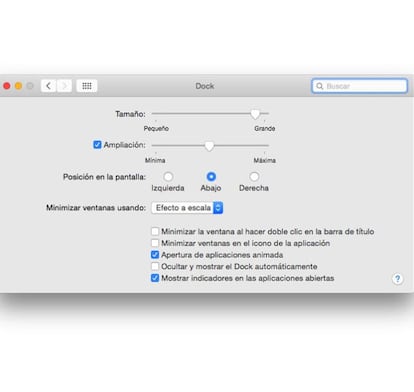
En este caso no hay posibilidad de deshabilitar por completo las animaciones, pero sí reducirlas al mínimo. Debes establecer el apartado Minimizar ventanas con la opción Efecto escala. El resto de configuraciones hay que dejarlas como aparecen en la ventana.
Sería interesante si Apple ofrece más opciones de configuración en este apartado de las existentes, ya que así los usuarios podrían elegir entre más opciones y de esta forma personalizar más las animaciones que ven al utilizar Mac OS.
iOS
Siguiendo los pasos que indicamos podrás aumentar la velocidad a la que se ejecuta el sistema operativo para dispositivos móviles de la compañía de Cupertino. Para conseguir esto, hay que entrar en los Ajustes del desarrollo y, posteriormente, elegir el apartado Accesibilidad.
Ahora pulsa sobre Reducir movimiento y activa el selector que parece en la pantalla. Esto, como en el caso de Mac OS, no deshabilita por completo las animaciones, pero sustituye algunas por unas sombras menos exigentes para el hardware y, por lo tanto, la rapidez de ejecución es mucho mayor.
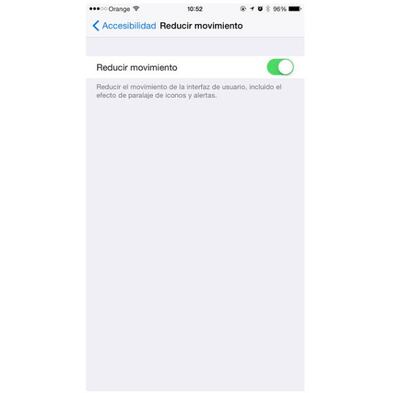
Con estos consejos, comprobarás que tus dispositivos de Apple funcionan de forma más rápida y, además, al ser configuraciones del propio sistema operativo las utilizadas, siempre es posible revertir los procesos realizados.